 Dopo aver visto le metodologie di backup di Sql Server ed i database per cui deve essere effettuato il backup, passiamo alla pratica scoprendo come si effettua il backup vero e proprio dei database.
Dopo aver visto le metodologie di backup di Sql Server ed i database per cui deve essere effettuato il backup, passiamo alla pratica scoprendo come si effettua il backup vero e proprio dei database.
Tralasciando tutti gli strumenti di terze parti, concentriamoci solo sugli strumenti messi a disposizione da Sql Server per effettuare il backup, questi sono due:
- SQL Server Management Studio
- Dichiarazioni Transact-SQL
in questa terza parte della nostra guida sul backup con Sql Server andremo ad approfondire il backup con lo strumento SQL Server Management Studio.
SQL Server Management Studio è l'ambiente per l'amministrazione e lo sviluppo per SQL Server, in altre parole è l'ambiente grafico per la gestione dell'istanza di Sql Server, dei database, delle tabelle, store procedure, editor di query, analisi, utenti ed anche ovviamente del backup.
Management Studio nella versione Express è assolutamente gratuito e lo potete trovare, scaricare ed installare dal sito della Microsft alla pagina: Microsoft SQL Server Management Studio Express
Andiamo a scoprirlo più da vicino:
Sia che usiamo Management Studio o le dichiarazioni Transact-SQL, prima di effettuare il nostro backup dobbiamo creare dei dispositivi per il backup, questi possono essere creati sia su disco che su nastro. Per far ciò apriamo Management Studio e, dopo esserci loggati, espandiamo il server (nome dell'istanza), espandiamo Server Objects, facciamo click col tasto destro del mouse su New Backup Device, specifichiamo il percorso ed inseriamo il nome che vogliamo dare al nostro dispositivo di backup e facciamo click su OK per confermare.
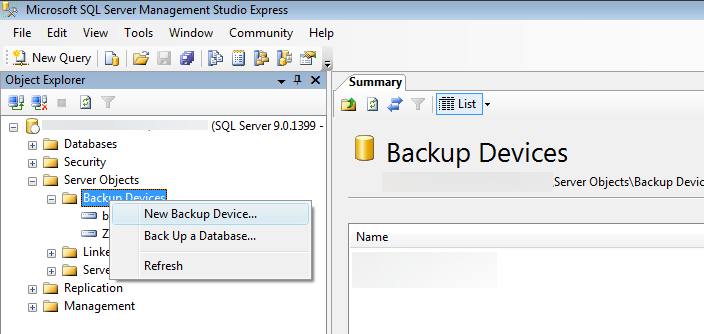
Adesso che abbiamo il nostro dispositivo di backup, possiamo effettuare manualmente il backup vero e proprio dei nostri database di produzione (ed anche di sistema).
Espandiamo la voce databases e selezioniamo il database per cui vogliamo che venga effettuato il backup, cliccandoci sopra col tasto destro del mouse, nel menu contenstuale che ci apparirà selezioniamo la voce Tasks e poi BackUp.
A questo punto si apre una nuova finestra per le impostazioni del Backup del Database, questa è composta da due schede General e Options. In quella General possiamo specificare il tipo di backup che vogliamo effettuare: completo, differenziale, del log di transazioni (vedi metodologie di backup di Sql Server), specifichiamo anche il nome e la descrizione per il backup che stiamo effettuando, dopodichè nel riquadro Destination selezioniamo il backup device (dispositivo di backup) che avevamo creato precedentemente (possiamo anche aggiungere ulterioni dispositivi, rimuoverli o crearni di nuovi).
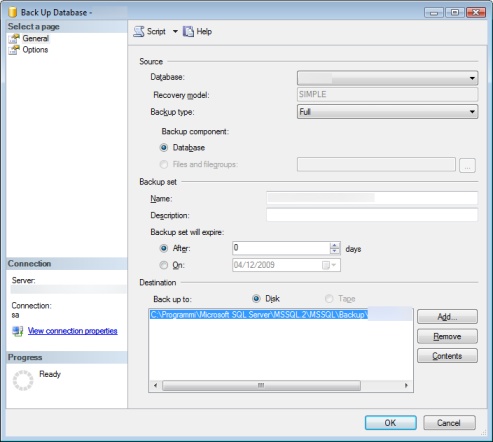
Nella Scheda Options invece possiamo specificare se aggiungere o sovrascrive il backup al set di backup esistente sul dispositivo selezionato. Inoltre è possibile mettere una spunta sulla voce "Verifica database al termine del backup" per una verifica della correttezza dell'operazione effettuata. Basta infine dare l'OK per avviare il backup e completare la procedura.
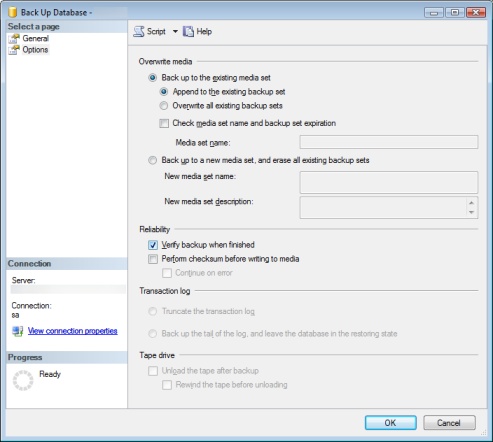
Come abbiamo più volte ribadito nel corso di questi post sul backup, l'importanza di un backup regolare è fondamentale per la salvaguardia dei dati, e sicuramente effettuare il backup manualmente ogni giorno con Sql Server Management Studio come abbiamo spiegato in questo articolo risulta poco pratico e veloce. Sql Server permette così di pianificare le operazioni di backup, per far questo però deve essere avviato il servizio Sql Server Agent che non è presente nelle versioni Express. Per chi avrà la bontà di seguirmi nel corso di questa guida al backup con Sql Server, vedremo e spiegheremo come ottenere lo stesso l'automazione di un backup regolare di Sql Server a mezzo di un semplice scriprt, ma di questo ne parleremo nel prossimo articolo.